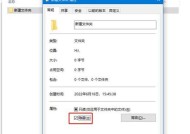查找隐藏文件和文件夹的方法(掌握如何找到计算机中隐藏的文件和文件夹)
- 生活窍门
- 2024-09-15
- 34
- 更新:2024-08-15 12:46:18
在计算机操作中,有时候我们会遇到一些隐藏的文件或文件夹,这些文件或文件夹对于我们的计算机使用和数据安全可能具有重要意义。了解如何查找隐藏文件和文件夹是很重要的。本文将介绍一些常用的方法,帮助您轻松找到隐藏的文件和文件夹。
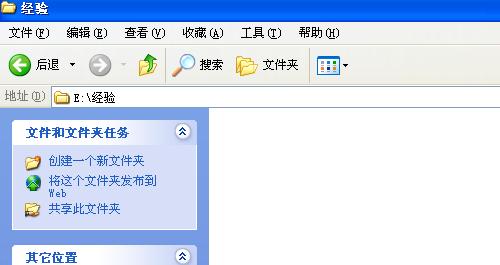
一:通过文件资源管理器进行查找
通过打开文件资源管理器,并点击“查看”选项卡中的“隐藏项目”复选框,可以显示隐藏文件和文件夹。接下来,您可以在资源管理器中搜索想要查找的特定文件或文件夹名称,或者在搜索栏中输入特定的关键字来进行搜索。
二:使用命令提示符查找隐藏文件和文件夹
在Windows系统中,您可以使用命令提示符来查找隐藏的文件和文件夹。通过打开命令提示符窗口,并输入“dir/a”命令,系统会列出所有包括隐藏文件和文件夹在内的目录内容。您可以通过命令提示符窗口中的指令进一步查找您需要的文件或文件夹。
三:使用文件和文件夹选项进行设置
通过更改计算机的文件和文件夹选项,您可以定制隐藏文件和文件夹的显示。在Windows系统中,您可以点击文件资源管理器中的“工具”选项卡,并选择“文件和文件夹选项”来进行设置。在“查看”选项卡中,您可以选择“显示隐藏的文件、文件夹和驱动器”以显示隐藏文件和文件夹。
四:查找隐藏文件和文件夹的快捷键
除了通过设置和操作界面来查找隐藏文件和文件夹外,您还可以使用快捷键来实现。在Windows系统中,通过按下Windows键+R组合键打开运行对话框,然后输入“cmd”并按下回车键,可以打开命令提示符窗口。接下来,输入“explorer/e,::{20D04FE0-3AEA-1069-A2D8-08002B30309D}”并按下回车键,系统会打开资源管理器并显示所有的隐藏文件和文件夹。
五:使用特定软件查找隐藏文件和文件夹
除了系统自带的方法外,您还可以使用一些专门的软件来查找隐藏的文件和文件夹。您可以使用第三方软件如Everything、UltraSearch等,这些软件可以帮助您快速定位到所需的隐藏文件和文件夹。
六:通过文件扩展名查找隐藏文件和文件夹
隐藏文件和文件夹的名称可能会被更改,但是文件的扩展名通常不会变化。通过搜索特定的文件扩展名,您可以找到隐藏的文件和文件夹。通过搜索“.dll”文件扩展名,您可以找到系统中隐藏的动态链接库文件。
七:查找隐藏系统文件和文件夹
除了一般隐藏文件和文件夹外,系统中还有一些隐藏的系统文件和文件夹,这些文件和文件夹通常具有重要的系统功能。通过打开“文件资源管理器”,点击“查看”选项卡中的“隐藏项目”复选框,并取消勾选“隐藏受保护的操作系统文件”选项,可以显示隐藏的系统文件和文件夹。
八:查找隐藏的应用程序数据文件夹
许多应用程序在安装时会创建隐藏的数据文件夹,这些文件夹通常存储着应用程序的配置和用户数据。通过打开文件资源管理器,并输入“C:\Users\用户名\AppData”(其中“用户名”是您的计算机用户名),您可以找到隐藏的应用程序数据文件夹。
九:通过编辑注册表查找隐藏文件和文件夹
通过编辑计算机的注册表,您可以进一步查找隐藏的文件和文件夹。请注意,在编辑注册表时需要小心,因为错误的操作可能导致计算机系统不稳定或出现其他问题。在开始菜单中输入“regedit”并打开注册表编辑器,通过导航到“HKEY_CURRENT_USER\Software\Microsoft\Windows\CurrentVersion\Explorer\Advanced”路径,可以找到隐藏的文件和文件夹设置。
十:使用安全软件查找隐藏文件和文件夹
一些安全软件可以帮助您查找隐藏的文件和文件夹,并提供对这些文件和文件夹的分析和处理。通过安装和运行这些安全软件,您可以快速找到可能存在的恶意隐藏文件和文件夹。
十一:通过查看隐藏属性进行查找
隐藏文件和文件夹通常具有“隐藏”属性。通过右键单击特定文件或文件夹,选择“属性”,然后在属性对话框中取消勾选“隐藏”属性,您可以显示隐藏的文件和文件夹。
十二:查找隐藏的系统恢复点
系统恢复点是操作系统在重要更改前自动创建的备份,这些备份通常具有隐藏的属性。通过打开“控制面板”,选择“系统和安全”选项,然后点击“系统”,再点击“系统保护”,您可以找到隐藏的系统恢复点。
十三:通过查看计算机日志进行查找
计算机的事件日志记录了系统和应用程序的活动信息。通过打开事件查看器,您可以查看系统日志和应用程序日志,并从中找到隐藏的文件和文件夹的相关信息。
十四:查找隐藏的备份文件
有时候,用户或程序会将重要文件备份为隐藏文件,以保护数据安全。通过在文件资源管理器中搜索特定的备份文件扩展名,如“.bak”或“.old”,您可以找到隐藏的备份文件。
十五:
本文介绍了查找隐藏文件和文件夹的多种方法,包括通过文件资源管理器、命令提示符、设置选项、快捷键、特定软件、文件扩展名等。通过掌握这些方法,您可以轻松地找到计算机中隐藏的文件和文件夹,提高计算机使用效率和数据安全。
如何找到隐藏文件和文件夹
当我们在电脑上存储大量的数据时,有时候会发现一些文件或文件夹无法在普通的文件浏览器中找到。这些隐藏的文件和文件夹可能是系统自动隐藏的,也可能是被人为设置为隐藏。无论是意外丢失的文件还是被恶意隐藏的文件,本文将告诉你如何查找并找回它们。
1.隐藏文件和文件夹的定义及常见应用
2.显示隐藏文件和文件夹的方法
3.Windows系统下查找隐藏文件和文件夹的方法
4.macOS系统下查找隐藏文件和文件夹的方法
5.Linux系统下查找隐藏文件和文件夹的方法
6.使用命令行工具查找隐藏文件和文件夹
7.使用专业的文件恢复软件查找隐藏文件和文件夹
8.恢复通过病毒等恶意手段隐藏的文件和文件夹
9.防止文件和文件夹被隐藏的措施
10.查找手机上的隐藏文件和文件夹的方法
11.查找U盘或移动硬盘中的隐藏文件和文件夹的方法
12.在云存储服务中查找隐藏文件和文件夹的方法
13.查找隐藏文件和文件夹时需要注意的问题
14.隐藏文件和文件夹查找的其他技巧和工具
15.小心隐藏的文件和文件夹,保护个人数据安全
段落
1.隐藏文件和文件夹是指在普通文件浏览器中无法直接看到的文件或文件夹。常见应用包括系统文件、重要配置文件等。
2.在Windows系统中,可以通过文件资源管理器的设置选项来显示隐藏文件和文件夹;在macOS系统中,可以通过Finder的偏好设置来显示隐藏文件和文件夹;在Linux系统中,可以使用命令行或图形化界面来显示隐藏文件和文件夹。
3.在Windows系统中,可以通过控制面板的文件选项设置来查找隐藏文件和文件夹,也可以使用命令行工具如dir/ah等进行查找。
4.在macOS系统中,可以通过终端命令defaultswritecom.apple.finderAppleShowAllFiles-booltrue来显示隐藏文件和文件夹。
5.在Linux系统中,可以使用ls-a命令来显示隐藏文件和文件夹。
6.有些情况下,需要使用命令行工具如find来查找隐藏的文件和文件夹,并结合其他参数进行过滤和搜索。
7.使用专业的文件恢复软件如Recuva、EaseUSDataRecovery等可以帮助我们找回意外丢失或被删除的隐藏文件和文件夹。
8.如果文件和文件夹被病毒等恶意软件隐藏,需要先杀毒清除病毒,然后使用上述方法查找并恢复隐藏的文件和文件夹。
9.为了防止文件和文件夹被隐藏,我们可以定期备份重要数据,使用可信任的杀毒软件,避免下载来路不明的文件等。
10.在手机中查找隐藏文件和文件夹的方法与计算机类似,可以通过设置选项来显示隐藏文件和文件夹。
11.在U盘或移动硬盘中查找隐藏文件和文件夹的方法与计算机类似,可以通过设置选项或命令行来显示隐藏文件和文件夹。
12.在云存储服务中查找隐藏文件和文件夹需要登录对应的网页或客户端,并查看设置选项或使用命令行工具来显示隐藏文件和文件夹。
13.在查找隐藏文件和文件夹时,需要注意不要误删除系统关键文件或恶意软件,同时小心网络上存在的一些虚假工具或广告。
14.除了上述提到的方法和工具,还有一些其他技巧如使用正则表达式搜索、通过磁盘扇区扫描等来查找隐藏文件和文件夹。
15.一下,查找隐藏文件和文件夹需要根据不同的操作系统和具体情况采用不同的方法和工具,同时需要小心操作,保护个人数据的安全。
通过本文介绍的方法和工具,相信大家已经了解了如何查找隐藏文件和文件夹。无论是系统隐藏还是恶意隐藏,都可以通过一些简单的步骤来找回丢失的数据。在使用过程中要小心操作,避免误删除重要文件。同时,为了保护个人数据的安全,定期备份是非常重要的。希望本文对大家有所帮助!